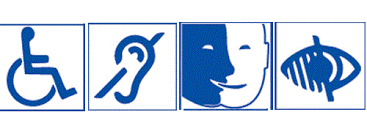Photoshop : niveau 1
Réaliser des détourages et créer des photomontages avec Adobe Photoshop
Photoshop est la référence absolue en matière de retouche et de traitement des images numériques. Le logiciel d'Adobe est indispensable à tous les professionnels de la PAO et les communicants qui ont besoin de contenus visuels.
PYRAMYD vous propose une initiation complète sur 5 jours avec la formation Photoshop : niveau 1.
Au cours de ce programme exhaustif, vous étudierez l'ensemble des fonctions essentielles de Photoshop afin de créer des images de qualité professionnelle.
Nos experts formateurs vous feront travailler sur des exercices concrets pour maîtriser retouche, détourage, montage et chromie.
Toute personne souhaitant travailler des images dans un contexte professionnel peut s'inscrire à cette formation Photoshop : niveau 1.
Cette formation intègre les fonctionnalités liées à l'intellience artificielle avec notamment la présentation de l'interface d'Adobe Firefly, le test de prompt, le remplissage/ recadrage d'image génératif et le détourage avec les fonctions automatiques IA..
Une certaine aisance avec l'outil informatique est toutefois exigée.
La certification TOSA® incluse dans cette formation permet d’évaluer votre niveau de compétence sur le logiciel Photoshop.
La certification permet de :
- mesurer et valider des compétences pour attester d’un niveau (initial, basique, opérationnel, avancé ou expert)
- obtenir un score sur 1000 que vous pouvez afficher sur votre CV
- évaluer les compétences acquises via un questionnaire en ligne intégrant des mises en situation.
Visualiser le référentiel de compétences: ICI
Testez vos connaissances et découvrez quelle formation vous correspond en cliquant ici : je teste mon niveau
- Prendre en main Photoshop
- Comprendre les aspects techniques d’une image
- Retoucher, sélectionner et détourer les parties d’une image
- Régler la chromie d’une image
- Créer un montage photo
- Finaliser et enregistrer une image
- Intégrer les fonctionnalités liées à l'intellience artificielle
- Maîtriser les fonctions principales de Photoshop (sélections, retouches, calques…) pour produire des images de qualité.
- Créer des montages mêlant textes et images
Toute personne ayant besoin d’intégrer professionnellement des images dans ses documents.
Une connaissance de l’outil informatique est indispensable
Prendre en main Photoshop
- Se familiariser avec l‘interface et la navigation
- Paramétrer les Préférences de Photoshop
- Découvrir Bridge : classer ses images, les visualiser avant de les ouvrir avec Photoshop
- Étude de cas : classement et exportation d‘un groupe de photos
Comprendre les aspects techniques d‘une image
- Distinguer les modes RVB et CMJN
- Paramétrer la bonne résolution pour avoir une image bien imprimée
- Choisir les bonnes options pour réduire la taille d‘une image
- Exercice : mettre une image à la bonne résolution pour une impression et un affichage écran
Présentation d'Adobe Firefly
- Tester un prompt
- Utiliser le remplissage génératif
- Utiliser l'extension / recadrage d'image génératif
- Détourer avec les fonctions automatiques IA
Retoucher, sélectionner et détourer les parties d‘une image
Retoucher
- Paramétrer un recadrage et désincliner une image
- Mémoriser des recadrages prédéfinis pour une utilisation régulière
- Compléter les parties vides d‘une photo avec la fonction Remplir : Contenu pris en compte
- Effacer des détails avec les outils Tampon et Correcteur localisé
- Atténuer les rides d‘un visage avec l‘outil Correcteur
Sélectionner et détourer
- Choisir et utiliser les outils de sélection appropriés pour opérer des détourages
- Opérer des sélections automatiques avec les outils Sélection objet et Sélection sujet
- Gérer les options de sélection (contour progressif, mémorisation)
- Opérer des sélections précises avec l‘outil Plume
Exercice : détourer un élément sur une photo, effacer des détails et jouer sur la transparence
Régler la chromie d‘une image
- Émettre un diagnostic quant à la qualité d‘une image : contraste, exposition, gradation, dominante
- Tester et paramétrer les options de corrections automatiques
- Choisir le réglage adapté pour corriger l‘image : niveaux, courbes, teinte saturation, balance des couleurs
- Assembler des calques de réglages pour cibler une correction sur une partie de l‘image
Exercice : correction colorimétrique de plusieurs photos
Créer un montage photo
- Connaître les différents types de calques
- Créer un document contenant plusieurs calques
- Remplacer le ciel sur un paysage
- Maîtriser les masques de fusion pour mélanger deux images
- Incruster une image dans un texte grâce au masque d‘écrêtage
- Appliquer des effets créatifs (ombre portée, relief) sur des calques de texte
Exercice : création d‘un montage photo avec du texte mêlant plusieurs images
Finaliser et enregistrer une image
- Améliorer la netteté d‘une image avec le filtre Accentuation
- Identifier le bon format d‘enregistrement pour l‘usage voulu : Web, impression, export vers InDesign
Exercice : enregistrer plusieurs versions d‘une image corrigée et comparer leur qualité visuelle
Pour financer votre formation avec votre CPF, munissez-vous de votre n° de sécurité sociale et cliquez sur le bouton pour vous rendre sur MonCompteFormation.
Certification :
A l'issue de la formation vous passerez la certification TOSA® incluse avec ce stage cet examen d’une durée maximale d’une heure, est composé de 35 questions (QCM et exercices pratiques) et s’effectue en ligne, avec un module de "surveillance à distance".
Le mail de connexion sera adressé au candidat par Isograd®, l’organisme certificateur.
La certification permet de :
- mesurer et valider des compétences pour attester d’un niveau (initial, basique, opérationnel, avancé ou expert)
- obtenir un score sur 1000 que vous pouvez afficher sur votre CV
- évaluer les compétences acquises via un questionnaire en ligne intégrant des mises en situation.
Matériel et/ou logiciels nécessaires pour suivre cette formation :
Formation en présentiel : les ordinateurs sont équipés des logiciels nécessaires au suivi de cette formation.
Si vous utilisez votre ordinateur personnel (pour formation en présentiel ou classe virtuelle), merci d' installer au préalable la suite Adobe.
En classe virtuelle il est recommandé de se munir d'un double écran.
Équipe pédagogique : Un consultant expert de la thématique et une équipe pédagogique en support du stagiaire pour toute question en lien avec son parcours de formation.
Techniques pédagogiques : Alternance de théorie, de démonstrations par l’exemple et de mise en pratique grâce à de nombreux exercices individuels ou collectifs. Exercices, études de cas et cas pratiques rythment cette formation.
Ressources pédagogiques : Un support de formation présentant l'essentiel des points vus durant la formation et proposant des éléments d'approfondissement est téléchargeable sur notre plateforme.